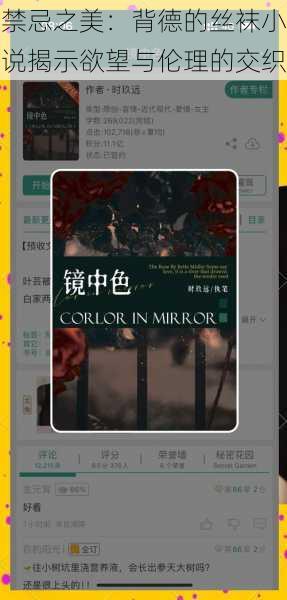全面解析Steam错误代码118及其完美解决办法,轻松恢复游戏畅玩体验的方法和技巧
标题:完美解决Steam错误代码118的攻略
在游戏界,Steam无疑是最受欢迎的游戏平台之一。然而,用户在享受游戏时可能会遇到各种技术问题,其中之一就是Steam错误代码118。对此,许多玩家感到困惑和沮丧。本文将为您提供关于解决此错误的详细指南,助您顺利回到游戏中。

什么是Steam错误代码118?
Steam错误代码118通常表示在尝试连接Steam服务器时出现问题。这可能是由于网络连接不稳定、DNS设置错误、Steam客户端问题或防火墙设置等多种原因引起的。了解发生错误的原因是解决问题的第一步。
解决Steam错误代码118的步骤
1. 检查网络连接
首先,确保您的网络连接正常。可以通过以下步骤进行检查:

- 访问其他网站,确认互联网是否可用;
- 重新启动您的路由器和调制解调器;
- 如果您使用的是无线网络,尝试连接至有线网络,以排除无线干扰。
2. 更改DNS设置
有时,DNS设置不当会导致Steam无法连接。可以尝试使用Google的公共DNS。以下是具体操作:
- 右键点击网络图标,选择“网络和共享中心”;
- 点击“更改适配器设置”;
- 右键点击当前连接,选择“属性”;
- 找到并双击“Internet协议版本4 (TCP/IPv4)”;
- 选择“使用下面的DNS服务器地址”,输入:
- 首选DNS服务器:8.8.8.8
- 备用DNS服务器:8.8.4.4
- 确认并重启计算机。
3. 禁用防火墙和安全软件
某些防火墙和安全软件可能会阻止Steam的连接。尝试临时禁用这些程序并测试Steam是否能够正常启动。如果成功,您可以在防火墙设置中为Steam添加例外,以避免将来出现同样的问题。
4. 验证Steam客户端文件完整性
有时客户端文件可能会损坏,导致连接问题。您可以通过以下步骤验证文件完整性:
- 打开Steam客户端;
- 右键点击库中的任何游戏,选择“属性”;
- 在“本地文件”选项卡中,点击“验证游戏文件的完整性”;
- 等待Steam完成验证,重新启动计算机。
5. 检查Steam服务器状态
在排除个人设置问题后,您可以访问Steam的官方状态页面或者社交媒体,查看是否有服务器维护或故障报告。如果Steam服务器正在维护或出现故障,您可能需要等待一段时间后再尝试连接。
6. 重新安装Steam
如果上述步骤均无法解决问题,最后的手段是卸载并重新安装Steam。在此之前,请备份您的游戏文件,以避免数据丢失。卸载后,从Steam官方网站下载最新版本进行安装。
结论
Steam错误代码118虽然令人沮丧,但通过上述步骤,您可以有效地诊断和解决问题。确保您的网络连接正常、DNS设置合理以及防火墙不会阻止Steam的工作是解决此问题的关键。若您依然无法解决,联系Steam客服寻求帮助也是一个可行的选择。希望这篇文章能帮助您顺利恢复游戏体验,享受Steam带来的乐趣!